

Selama instalasi driver di Windows 10, itu dianalisis sehubungan dengan tanda tangan digital. Dimungkinkan untuk menginstal driver di Windows 10 yang dibuat untuk Windows 7 dan Vista, tetapi jika Anda menginstalnya di sepuluh besar, Anda harus menonaktifkan verifikasi tanda tangan digital driver Windows 10.
Meskipun karena verifikasi tanda tangan ada masalah menginstal dari Windows 8 inklusif. Tetapi ada perangkat yang drivernya belum diperbarui untuk waktu yang lama, karena penghentian mereka..
Isi- Menonaktifkan dengan utilitas
- Menggunakan opsi boot
- Menonaktifkan Pemeriksaan Kebijakan Grup Lokal
- Metode Tiga - Baris Perintah
Menonaktifkan dengan utilitas
Ada utilitas khusus yang melakukan substitusi tanda tangan. Pertama, Anda perlu menginstal utilitas ini di Windows 10 dan kemudian menginstal driver. Perlu dicatat bahwa ketika menghapus utilitas dari sistem, tanda tangan digital diganti selama reboot pertama Windows 10, driver yang tidak memiliki tanda tangan digital akan "menolak".
Misalnya, seperti yang terjadi pada tuner TECHNOTREND TT-BUDGET S-1401. Kartu ekspansi ini mampu menerima DVB-S dan Internet satelit.
Ada pilihan lain untuk menginstal bukan driver WDM (Windows Driver Model), tetapi BDA (Broadcast Driver Architecture) untuk tuner, kartu radio, atau kartu video capture.
Jika chip tersebut sangat besar digunakan, maka Anda dapat mencoba menginstal installer dari produsen lain, tetapi hanya driver yang harus dikembangkan untuk perangkat dengan chip seperti itu..
Harap dicatat bahwa dengan mengubah pengaturan Windows 10 Anda meningkatkan kerentanannya terhadap virus dan program jahat lainnya..
Jadi, ada tiga cara untuk mematikan pemeriksaan kesesuaian pengemudi..
Menggunakan opsi boot
Berlaku sekali, pada reboot pertama. Lain kali selama instalasi, Anda harus mengulangi langkah-langkah untuk peralatan baru dengan installer file sistem tanpa tanda tangan identifikasi.
Jadi, buka "Semua opsi." Kemudian pilih "Perbarui dan Keamanan." Di sebelah kiri, buka kategori "Pemulihan", di grup "Opsi boot khusus", klik "Mulai ulang sekarang".
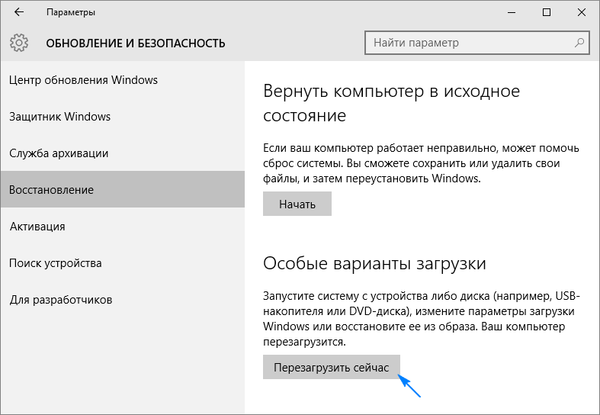
Sekali lagi, komputer akan restart, buka "Diagnostics". Lalu "Opsi Lanjutan" dan kemudian pilih "Opsi Unduh". Seharusnya mengklik "Muat Ulang".
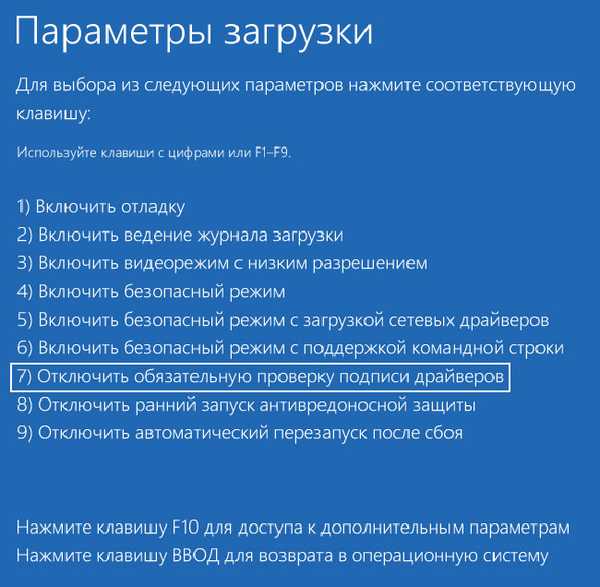
Ketika Anda reboot lagi, Windows 10 akan menampilkan daftar opsi startup. Anda akan dapat menentukan "Nonaktifkan verifikasi tanda tangan driver wajib" atau cukup tekan F7.
Itu saja. Windows 10 tidak akan mengotentikasi driver secara digital dan akan memungkinkannya untuk menginstal.
Menonaktifkan Pemeriksaan Kebijakan Grup Lokal
Anda hanya dapat melakukan ini di Windows 10 Pro. Tidak ada peluang di Rumah. Pemeriksaan dimatikan sampai pengaturan pengguna diubah lagi.
Jadi, Anda perlu membuka editor kebijakan grup lokal. Untuk melakukan ini, Anda perlu menggunakan kombinasi tombol Win + R dan ketik gpedit.msc di telepon. Lalu tekan Enter.
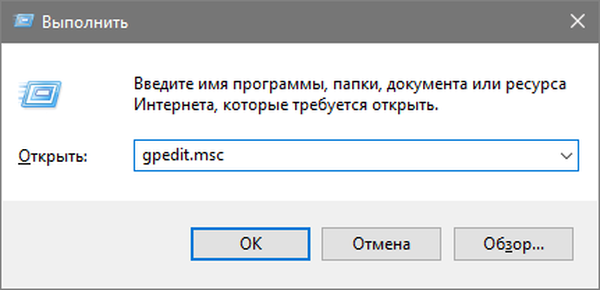
Direktori berikut dibuka secara berurutan dalam program berikut: Konfigurasi Pengguna \ Sistem \ Driver Instalasi. Sekarang kita lanjutkan dengan mengedit parameter "Masuk Secara Driver Perangkat", yang terletak di sebelah kanan dalam direktori Instalasi Driver.
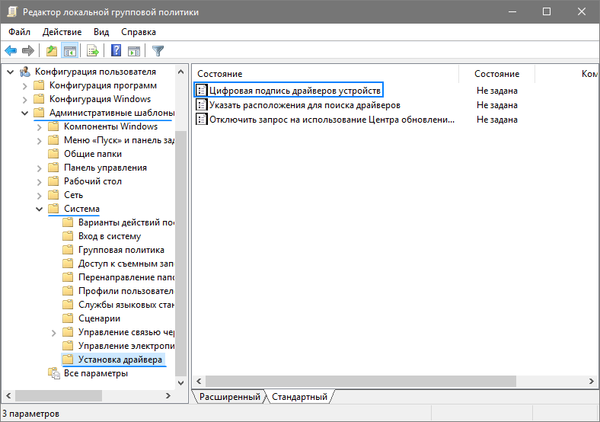
Selanjutnya, di jendela baru, Anda dapat mengubah nilai parameter yang sesuai menggunakan metode ini.
1. Cukup ubah pengaturan ke "Nonaktif".

2. Biarkan nilai "Diaktifkan", tetapi dalam kategori "Jika Windows mendeteksi file driver tanpa tanda tangan digital", pilih "Lewati".
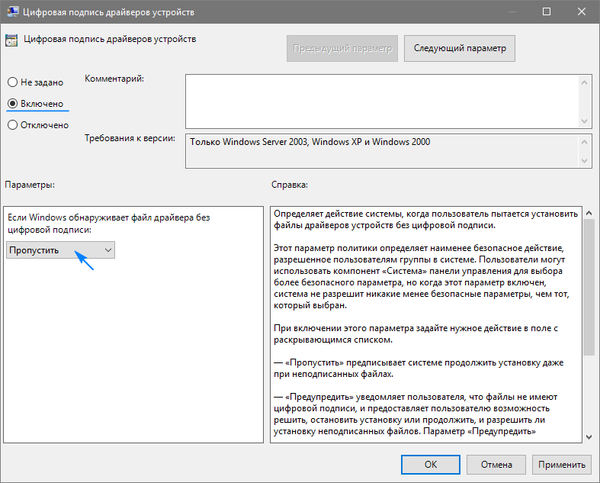
Terakhir, klik tombol "OK" dan tutup editor.
Dianjurkan juga untuk me-reboot sistem, meskipun metode ini berfungsi tanpa me-restart sistem operasi..
Jika Anda perlu mengembalikan verifikasi tanda tangan pengemudi, Anda harus kembali ke jendela pengaturan ini dan mengaktifkan verifikasi.
Metode Tiga - Baris Perintah
Opsi ini juga mematikan verifikasi identifikasi driver yang tidak dapat dibatalkan.
Ada juga batasan dalam metode ini. Komputer Anda harus menjalankan BIOS. Jika tidak, saat motherboard mendukung UEFI, Anda harus mematikan fungsi Boot Aman..
Memanggil menu Start, lalu pilih "Command Prompt (Admin)".
Masukkan dari keyboard:
bcdedit.exe -setel pilihan load DISABLE_INTEGRITY_CHECKS
bcdedit.exe -mengatur TESTSIGNING ON
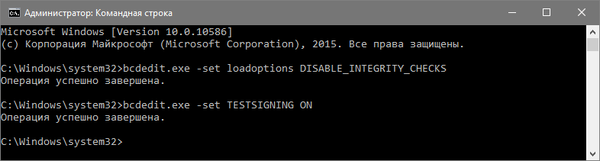
Di akhir pelaksanaan perintah, Anda masih perlu melakukan reboot.
Tentu saja, Windows 10 akan berfungsi penuh, tetapi pemberitahuan tentang mode uji operasi Windows 10 tentu akan ditampilkan di kanan bawah, karena tidak adanya identifikasi driver untuk tanda tangan.
Untuk menyembunyikan pesan tentang ini, saya akan dapat memanggil baris perintah lagi di bawah administrator dan ketik perintah untuk implementasi:
bcdedit.exe -mengeset TESTSIGNING OFF
Dan tekan Enter.
Kami berharap artikel kami akan bermanfaat bagi Anda jika ada masalah dengan driver perangkat.











